时间同步失败怎么回事 电脑时间同步不了的解决教程
更新时间:2024-03-07 14:31:00作者:huige
电脑有时候会出现时间不准的情况,所以我们可以将时间进行同步设置,可是最近有用户设置之后却遇到了时间同步失败的情况,很多人遇到这样的问题都不知道是怎么回事,该怎么办才好呢,如果你有遇到一样情况的话,可以跟随着笔者的步伐一起来看看电脑时间同步不了的解决教程。
方法如下:
1、电脑左下角选择开始--控制面板。
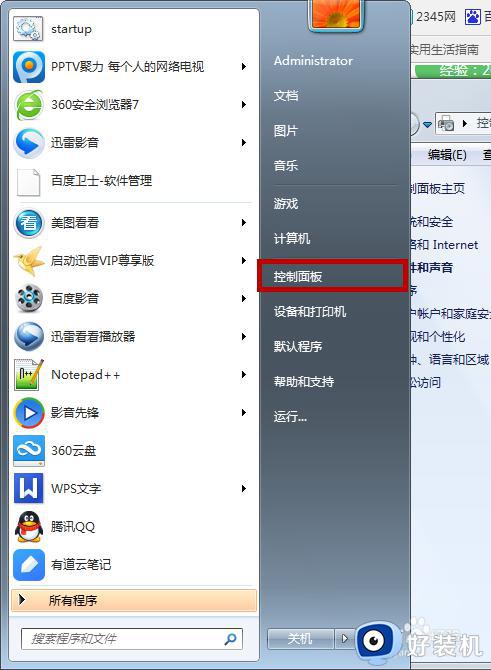
2、在控制面板中选择 时钟、语言和区域并点击进入。
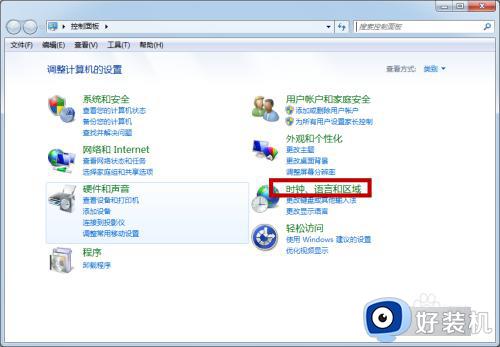
3、点击设置日期和时间按钮并进入。
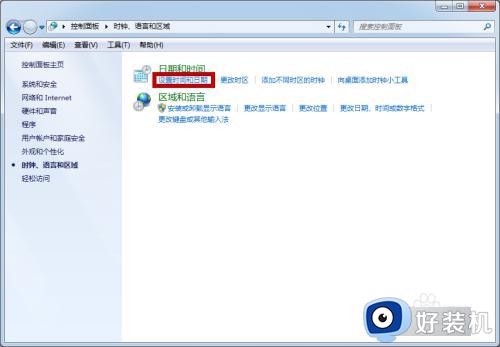
4、在日期和时间对话框中选择 Internet时间。
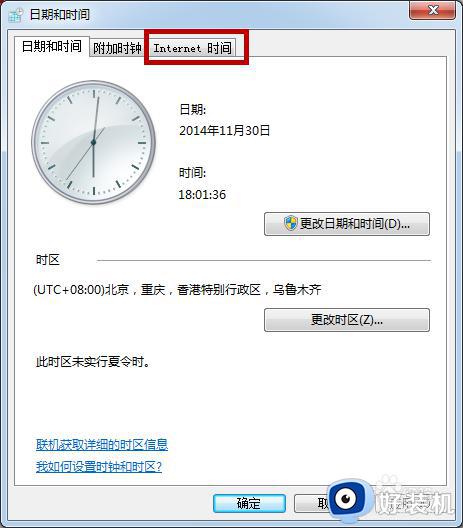
5、在Internet时间中选择更改设置按钮。
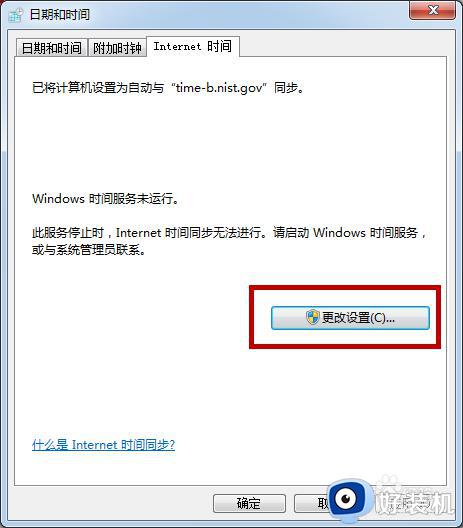
6、在配置Internet时间设置中选择对应的时间服务器,同步成功后,点击确定即可。
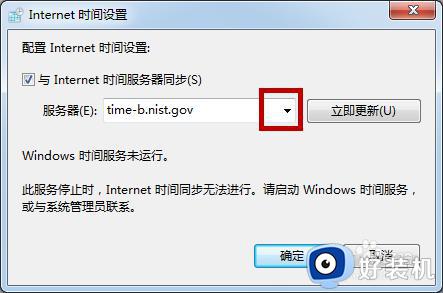
以上给大家介绍的就是时间同步失败的详细解决方法, 有遇到一样情况的用户们可以参考上述方法步骤来进行解决,相信可以帮助到大家。
时间同步失败怎么回事 电脑时间同步不了的解决教程相关教程
- wps提示同步异常连接服务器失败怎么回事 wps同步不了连接服务器失败如何解决
- 电脑系统时间不能同步怎么回事 电脑时间不对而且不能同步如何解决
- windows同步时钟失败为什么 windows同步时钟失败解决方法
- 谷歌浏览器同步功能打不开怎么回事 谷歌浏览器同步功能无法开启的解决方法
- 蒸汽平台云状态无法同步怎么办 steam云状态同步失败怎么解决
- 由于在创建转储期间出错,创建转储文件失败蓝屏怎么办
- 电脑时间同步出错怎么办 电脑时间同步不正确解决方法
- 百度网盘pc客户端二维码加载失败怎么回事 电脑版百度网盘二维码加载失败如何解决
- 电脑时间同步不了怎么办 电脑时间不能同步如何解决
- steam云同步无法同步怎么办 steam云同步显示无法同步怎么解决
- lenovo打印机怎么连接电脑 联想打印机如何和电脑连接
- 百度网盘pc端怎么看共享文件 百度网盘电脑版如何查看共享文件
- 今日精选怎么关 360今日精选的关闭步骤
- 32位和64位的区别是什么 32位和64位系统的区别详解
- 秀米编辑器使用教程 秀米编辑器如何使用
- epsonl310打印机怎么清洗喷头?epsonl310打印机清洗喷头的步骤
电脑常见问题推荐
- 1 百度网盘pc端怎么看共享文件 百度网盘电脑版如何查看共享文件
- 2 32位和64位的区别是什么 32位和64位系统的区别详解
- 3 秀米编辑器使用教程 秀米编辑器如何使用
- 4 wpsvba插件怎么安装 wps宏插件下载安装方法
- 5 windows进系统黑屏怎么办 windows系统黑屏一直进不了系统修复方法
- 6 设备管理器怎么打开 如何打开设备管理器
- 7 微信打字删除后面的字怎么取消 电脑微信打字会吃掉后面的字如何解决
- 8 网络经常断网又自动恢复怎么办 电脑自动断网一会儿又自动连上如何处理
- 9 steam下载位置更改方法?steam下载安装位置怎么改
- 10 itunes卸载不干净无法重新安装怎么办 电脑itunes卸载不干净安装不上如何解决
